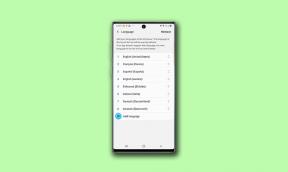كيفية إصلاح Assassin's Creed Valhalla Low FPS
Miscellanea / / August 04, 2021
الإعلانات
قاتل العقيدة فالهالا هي واحدة من ألعاب تقمص الأدوار من Ubisoft والتي تتميز بأسلوب لعب مذهل مع صور أفضل. يندرج ضمن تشكيلة Assassin’s Creed التي تحظى بشعبية كبيرة بالفعل بين مجتمع الألعاب. لا داعي للقول إن معظم ألعاب إصدار الكمبيوتر الشخصي معرضة للكثير من الأخطاء أو الأخطاء وأن Assassin’s Creed Valhalla هي واحدة منها. في هذه الأثناء ، تظهر قضية Assassin's Creed Valhalla Low FPS لكثير من اللاعبين.
إذا كنت أحد الضحايا ، فتأكد من اتباع دليل تحري الخلل وإصلاحه هذا لحل هذه المشكلة بسرعة. يمكن أن يؤدي الحصول على عدد FPS منخفض على ألعاب الكمبيوتر إلى إحداث تأثير كبير أثناء اللعب. لذلك ، يوصى دائمًا بشدة بالحصول على عدد FPS الأمثل على الإطلاق. لا يؤدي انخفاض معدل الإطارات في الثانية إلى إبطاء طريقة اللعب فحسب ، بل يزيد أيضًا من فرص تجربة المزيد من التأخيرات والتلعثم ومشكلات الاتصال وما إلى ذلك.

محتويات الصفحة
-
1 كيفية إصلاح لعبة Assassin's Creed Valhalla Low FPS
- 1.1 1. أعد تشغيل اللعبة
- 1.2 2. أغلق المهام غير الضرورية
- 1.3 3. تغيير خطة الطاقة الخاصة بك
- 1.4 4. تحديث برنامج تشغيل الرسومات
- 1.5 5. قم بتعديل إعدادات الرسومات داخل اللعبة
كيفية إصلاح لعبة Assassin's Creed Valhalla Low FPS
لقد قدمنا هنا اثنين من الحلول الممكنة التي من شأنها مساعدتك. لذا ، دون إضاعة المزيد من الوقت ، دعنا ننتقل إليها.
الإعلانات
1. أعد تشغيل اللعبة
في بعض الأحيان ، يمكن لإعادة تشغيل اللعبة أو الكمبيوتر بسهولة حل المشكلة المتعلقة بطريقة اللعب ، وإطلاق اللعبة ، والتأخيرات ، وانخفاض عدد FPS ، وما إلى ذلك. نظرًا لأن بعض الأشخاص قد لا يجدونها مفيدة ، فإننا نوصيك بإعادة تشغيل اللعبة مرة واحدة. إذا لم ينجح الأمر ، فجرّب طريقة أخرى.
2. أغلق المهام غير الضرورية
حسنًا ، إذا كان جهاز الكمبيوتر الخاص بك يقوم بتشغيل الكثير من المهام غير الضرورية في الخلفية طوال الوقت ، فمن الممكن تمامًا أن يصبح نظامك بطيئًا أو يبدأ في التباطؤ كثيرًا. إذا كنت تشعر بنفس الشيء ، يمكنك إغلاق مهام الخلفية بسهولة باتباع الخطوات التالية:
- انقر على اليمين على شريط المهام > انقر فوق مدير المهام.
- اذهب إلى العمليات علامة التبويب> انقر فوق المهمة غير الضرورية.
- يختار إنهاء المهمة لإغلاقه.
- يمكنك القيام بذلك بشكل فردي لجميع المهام التي لا تريد تشغيلها في الخلفية.
ستعمل هذه الطريقة على تحرير المزيد من مساحة استخدام وحدة المعالجة المركزية والذاكرة للحصول على أداء أكثر سلاسة.
3. تغيير خطة الطاقة الخاصة بك
إذا تم تعيين خطة طاقة الكمبيوتر على متوازن ثم يمكن أن يكون النظام يستهلك طاقة أقل. ولكنه يقلل أيضًا من أداء الكمبيوتر الشخصي إلى المستوى القياسي. تأكد من تغيير خطة الطاقة إلى أداء عالي من أجل حل المشكلة.
- صحافة نظام التشغيل Windows + R. مفاتيح لفتح يركض صندوق المحادثة.
- يكتب يتحكم وضرب يدخل افتح لوحة التحكم.
- انقر فوق الأجهزة والصوت > اذهب إلى خيارات الطاقة.
- الآن ، حدد أداء عالي.
يجب أن تعمل هذه الطريقة على إصلاح مشكلة Assassin’s Creed Valhalla Low FPS تمامًا.
4. تحديث برنامج تشغيل الرسومات
يمكن أن يتسبب برنامج تشغيل رسومات قديم في حدوث العديد من المشكلات المتعلقة بالأداء على الإطلاق. تعد مشكلة منخفضة FPS في Assassin's Creed Valhalla واحدة من هذه المشكلات بسبب برنامج تشغيل الرسومات الذي عفا عليه الزمن. تأكد من مواكبة برنامج تشغيل الرسومات لديك لتشغيل الكمبيوتر والبرامج المثبتة بشكل صحيح. لنفعل ذلك:
الإعلانات
- صحافة نظام التشغيل Windows + X مفاتيح لفتح قائمة البدء السريع.
- انقر فوق مدير الجهاز > نقرتين متتاليتين على محولات أجهزة العرض.
- انقر على اليمين على بطاقة الرسومات> تحديد تحديث السائق.
- إختر ابحث تلقائيًا عن السائقين.
- إذا كان هناك تحديث متوفر ، فسيتم تنزيل التحديث وتثبيته تلقائيًا.
- بمجرد الانتهاء من ذلك ، تأكد من إعادة تشغيل جهاز الكمبيوتر الخاص بك لتطبيق التغييرات.
5. قم بتعديل إعدادات الرسومات داخل اللعبة
إذا لم يكن تكوين جهاز الكمبيوتر لديك قويًا بما يكفي أو أصبح قديمًا ، فعليك محاولة ضبط إعدادات الرسومات داخل اللعبة لإصلاح مشكلة انخفاض عدد الإطارات في الثانية. يمكن أن يساعد تقليل إعدادات الرسومات داخل اللعبة أيضًا في أداء الألعاب والتباطؤ. لنفعل ذلك:
- إطلاق قاتل العقيدة فالهالا > اذهب إلى خيارات.
- اطفئه ال حد FPS اختيار.
- تأكد من استخدام ينفخ أو بلا حدود عرض وضع النافذة.
- اذهب إلى الرسومات علامة التبويب> تعيين الجودة التكيفية ل عن.
- اضبط باقي خيارات الرسومات على قليل أو متوسط حسب تفضيلاتك.
- انت انتهيت. يجب أن يصلح هذا مشكلة Assassin’s Creed Valhalla Low FPS.
هؤلاء رفاق. نأمل أن يكون هذا الدليل مفيدًا لك. لمزيد من الاستفسارات ، أخبرنا في التعليق أدناه.
الإعلانات هنا سنوجهك حول كيفية تمكين خيارات المطور وتصحيح أخطاء USB على Infinix Hot 6...
الإعلانات هنا سنوجهك حول كيفية تمكين خيارات المطور وتصحيح أخطاء USB على Cubot Z100. إذا…
الإعلانات هنا سنوجهك حول كيفية التمهيد في وضع الاسترداد على Cubot X20. أذا أردت…

![كيفية مسح قسم ذاكرة التخزين المؤقت على BQ Aquaris V [Performance Boost]](/f/00b4add901130bbd080deb1a1291080c.jpg?width=288&height=384)
![كيفية الدخول في وضع الاسترداد على Gretel GT6000 [مخزون ومخصص]](/f/a75ed984d9e4daa368b4c2b02d882177.jpg?width=288&height=384)